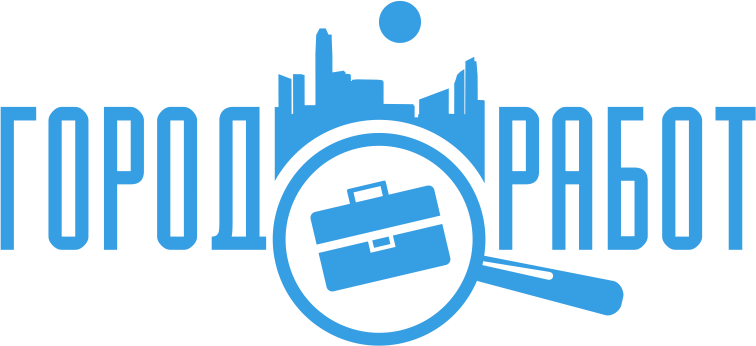Подключить Robokassa можно онлайн, зарегистрировавшись на сайте и установив плагин. После этого пользователь добавляет нужные скрипты, меняет настройки и устанавливает кнопку для оплаты. Последний этап – активация и проверка сервиса.
Прием онлайн-платежей
Robokassa – удобный сервис приема платежей в интернет-магазинах. Он работает 18 лет, обслуживает ИП, компании, а также физических лиц. Основные преимущества:
- не нужно устанавливать онлайн-кассу;
- полное соответствие ФЗ №54;
- онлайн-передача фискальных данных в ФНС;
- возможность применения сервисов Apple Pay и Samsung Pay;
- предоставление отчетов по операциям;
- уведомления в Телеграм;
- автоматическое запоминание данных банковской карты (клиенту не понадобится снова вводить информацию при совершении оплаты);
- бухгалтерская отчетность по всем проведенным транзакциям.
Основные шаги подключения
Для регистрации магазина необходимо пройти несколько шагов, описанных ниже.
Подключение Робокассы к сайту начинается с регистрации магазина. Для этого клиент заходит на страницу сервиса и создает свой логин и пароль, вводит е-мэйл и выбирает страну (доступны Россия и Казахстан), а также категорию.
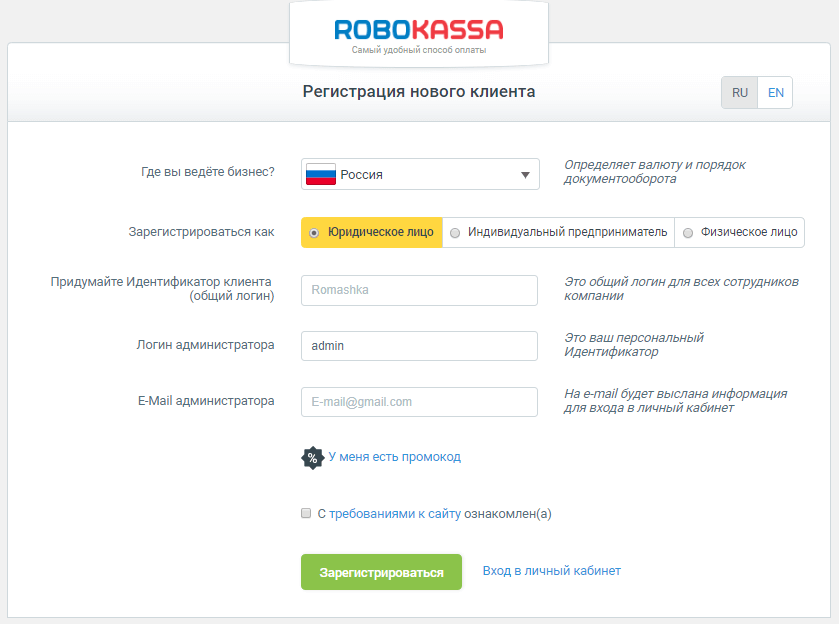
После этого на е-мэйл поступает письмо со ссылкой. Пройдя по ней, пользователь подтверждает введенные данные.
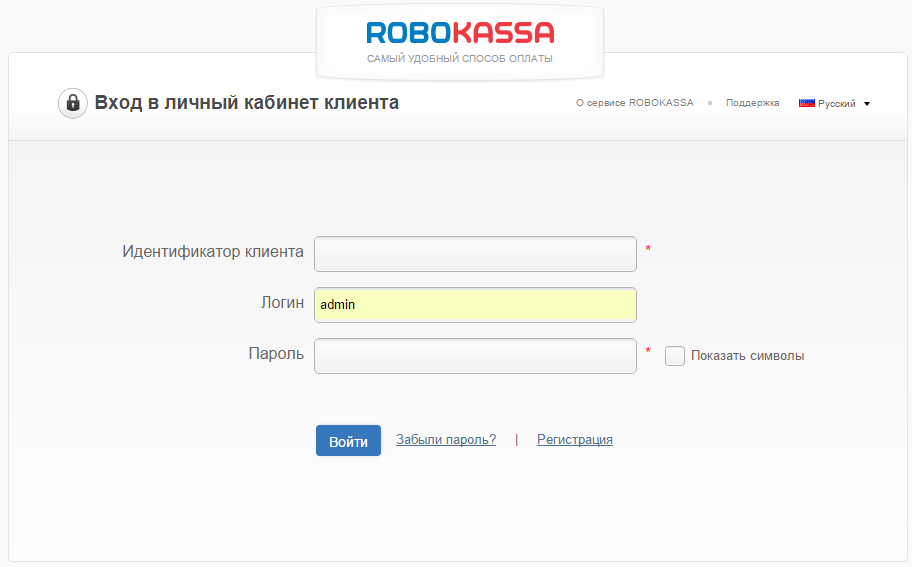
В поле с регистрационными данными можно сразу заполнить контакты:
- должность;
- документ, дающий право подписи;
- основной и дополнительный е-мэйл;
- телефон;
- скайп (по желанию).
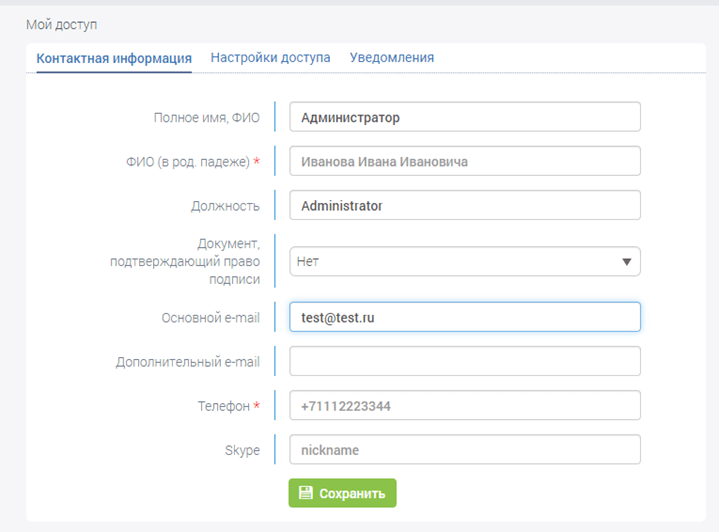
Также понадобится настраивать обязательные поля, в которых предоставляют такие сведения:
- реквизиты компании (ИНН, КПП, ОГРН);
- дата регистрации в реестре ИП или юридических лиц;
- контактные данные;
- юридический и фактический адрес.
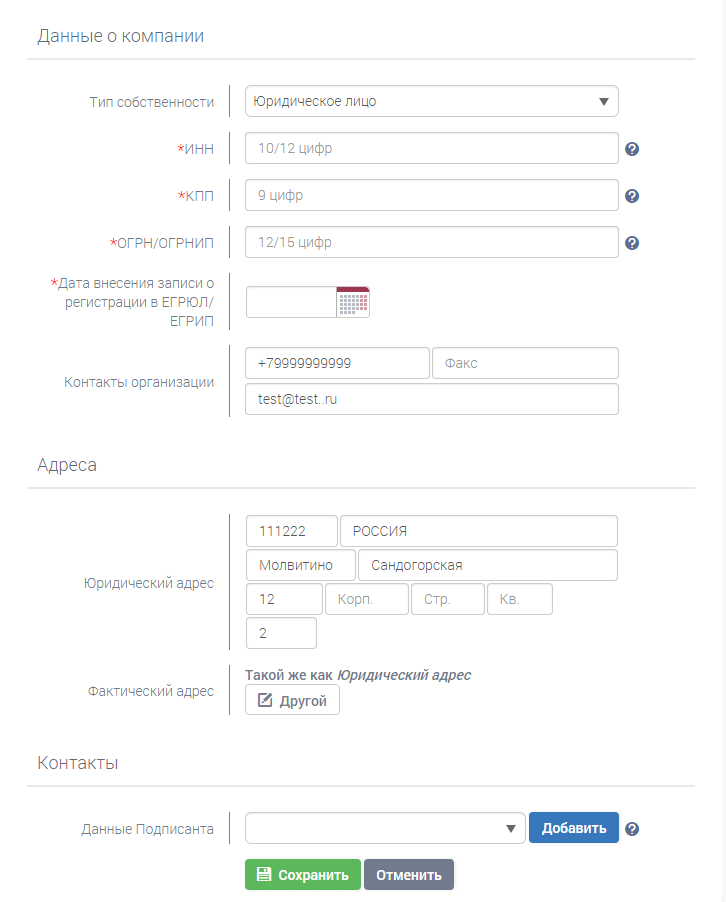
Подключаться к Robokassa могут и бюджетные организации. В этом случае заполняется другая карточка с КБК, ОКТМО и прочими реквизитами.
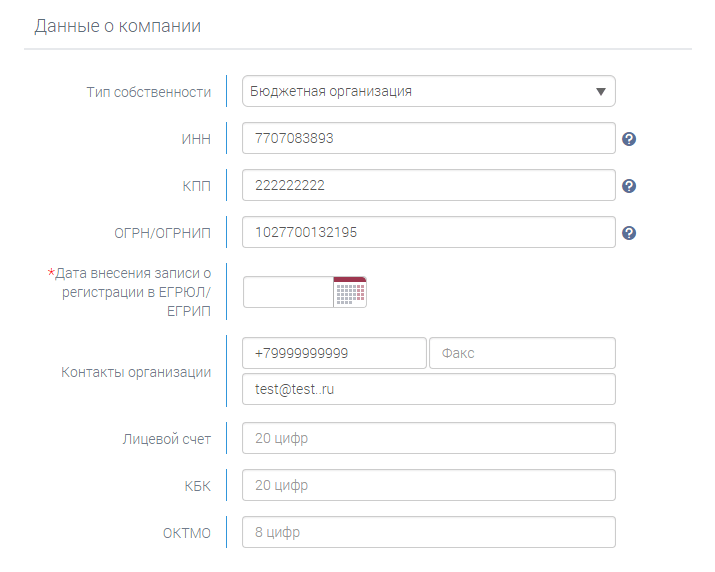
Следующий этап подключения – установка плагина для корректного приема платежей. Программа называется Robokassa payment gateway for WooCommerce. Также для установки можно использовать приложение битрикс. Алгоритм действий следующий:
- Зайти в панель WordPress, затем – в раздел с плагинами и кликнуть «Добавить новый». После установке его понадобится активировать, в результате чего в правом верхнем углу появится надпись «Активен».
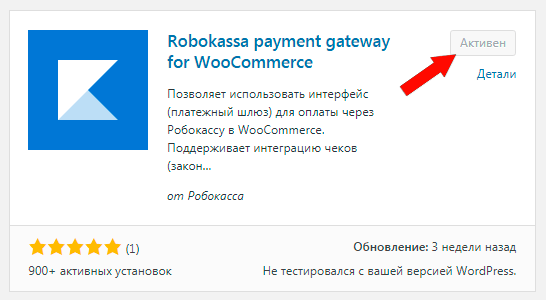
- Задать настройки в Вордпресс для корректной работы системы, прописав нужные команды, как показано на рисунке.
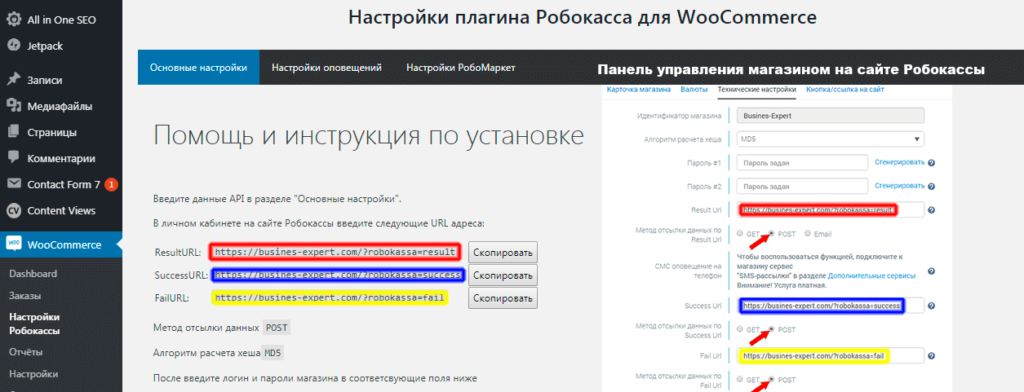
- Заполнить поля с идентификатором и паролями магазина (1 и 2).
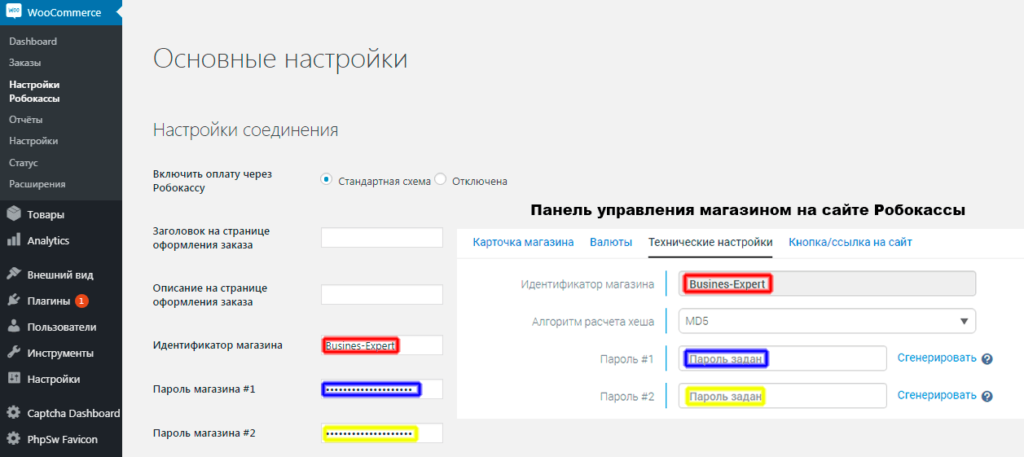
- Зайти в «Настройки», далее в «Платежи» и выбрать в качестве метода платежа Robokassa.
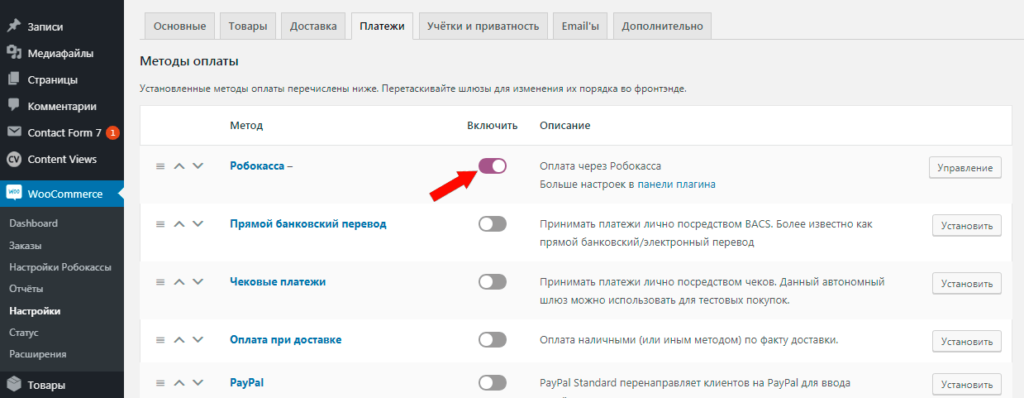
Теперь система подключена к магазину, поэтому любой платеж будет проводиться именно через нее.
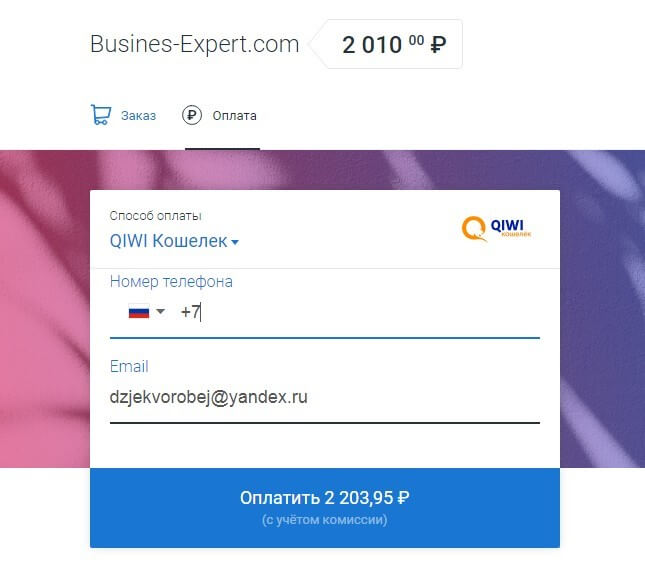
Скрипты копируются и добавляются в нужные поля. Они позволяют покупателю правильно переходить на страницу формирования заказа, оплаты и подтверждения платежа.
Чтобы обеспечить техническую возможность удобных платежей в один клик, понадобится также подключать кнопку оплаты. Для этого пользователь переходит в Карточку магазина – затем в Технические настройки, после чего выбирает «Ссылка на сайт».

Здесь понадобится настроить несколько параметров. Благодаря выбранным опциям можно проводить оплату:
- способ приема – кнопка с вводом цены, ссылка;
- размер;
- описание товара/заказа – допускается оставить пустым;
- сумма;
- копировать скрипт и вставить в поле «Код для вставки».
Активация и проверка
Последний этап – активация вывода денег, после чего потребуется тестировать работу сервиса и приступить к оплате. Активация проводится 2 способами (по выбору клиента):
- Электронная – отправить платежное поручение в компанию «Бизнес Элемент», реквизиты которой придут на е-мэйл. После этого активация вывода станет доступной в течение 24 часов.
- Письменная – зайти в личный кабинет и скачать документ. Распечатать его и поставить подпись и печать (сделать это может и другое лицо, действующее на основании доверенности). Документы передают сотруднику Робокасса, после их обработки будет активация закончится.
ИП и организации, зарегистрированные в Казахстане, могут пройти только письменную активацию. Физическим лицам необязательно подписывать договор с компанией Робокасса – они вправе работать на основании публичной оферты.
На завершающем этапе пользователи интегрируют скрипты с CMS своего интернет-магазина и тестируют. Можно сделать «заказ» и провести виртуальную оплату без использования реальных денежных средств. Если сервис не дает сбоев, можно приступить к работе.
Зарегистрировать личный кабинет и установить плагин можно онлайн. После этого проводится письменная или электронная активация. При возникновении вопросов рекомендуется обратиться в техническую поддержку Robokassa по телефону 8 800 500 25 57.